2 cách Proxy 3DsMax giúp làm mượt và giảm dung lượng file 3D

Bạn có biết rằng bằng cách Proxy 3DsMax trong các dự án chứa nhiều chi tiết phức tạp, bạn có thể giúp file 3D chạy mượt hơn đáng kể không? Đây là một giải pháp tối ưu được nhiều nhà thiết kế chọn để nâng cao hiệu suất làm việc. Sforum sẽ hướng dẫn cách dùng VRay, Corona Proxy trong 3Ds Max để tăng tốc quá trình dựng hình, cùng đọc bài viết nhé!
Proxy 3DsMax là gì?
Proxy 3DsMax là một kỹ thuật giúp tối ưu hiệu suất khi làm việc với các mô hình 3D phức tạp hoặc cảnh có nhiều đối tượng. Kỹ thuật này tách phần dữ liệu hình học của mô hình gốc thành một tệp riêng biệt, nằm bên ngoài file 3Ds Max chính. Trong viewport, phần mềm chỉ hiển thị phiên bản đơn giản hóa của đối tượng.
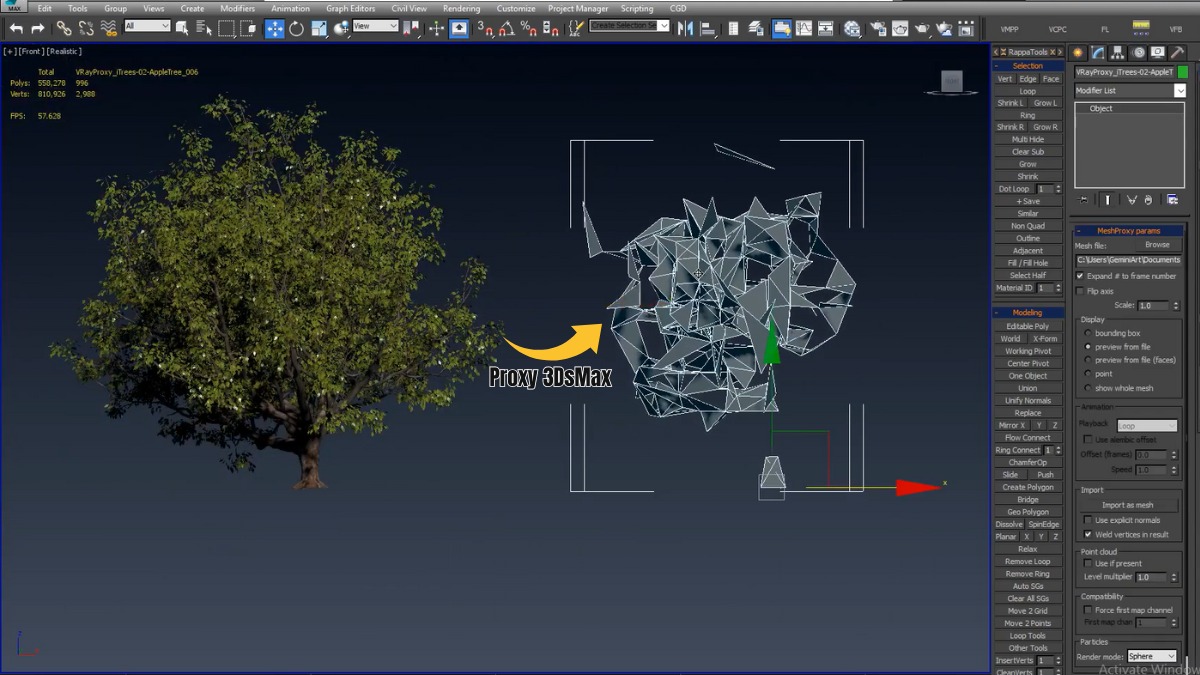
Bằng cách dùng Proxy trong 3Ds Max, bạn có thể giảm đáng kể gánh nặng cho phần cứng máy tính, mang lại trải nghiệm làm việc mượt mà và nhanh chóng hơn. Khi render, các engine như VRay hay Corona sẽ tự động gọi lại toàn bộ dữ liệu mesh gốc từ tệp proxy, đảm bảo hình ảnh đầu ra vẫn giữ độ chi tiết và chất lượng cao nhất.
Lợi ích khi sử dụng proxy trong 3DsMax
Cách Proxy trong 3DsMax mang đến nhiều lợi ích cho những nhà thiết kế, kỹ thuật này giúp tối ưu hóa quy trình làm việc đồng thời hạn chế nhiều vấn đề giật lag gây khó chịu trong quá trình sử dụng. Cụ thể là:
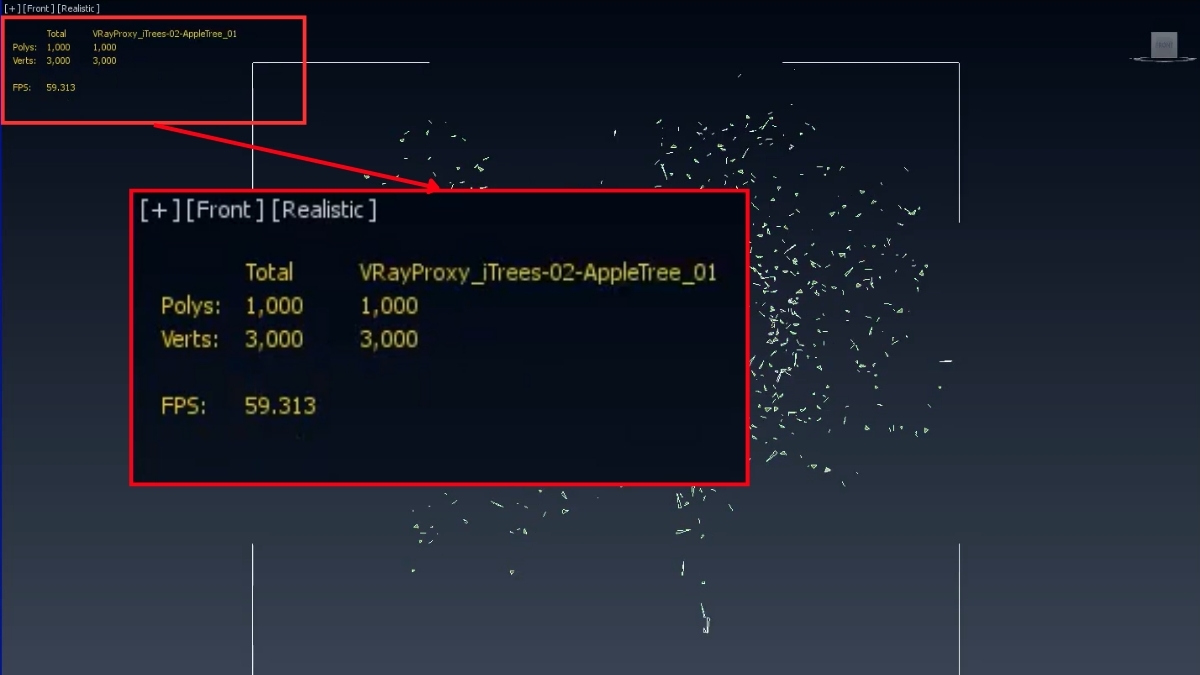
- Giảm giật lag, tăng tốc độ làm việc, cải thiện hiệu suất: Khi Proxy 3DsMax, viewport của bạn sẽ chạy mượt mà hơn đáng kể. Khi bạn di chuyển, xoay hay phóng to/thu nhỏ cảnh, độ trễ và giật lag sẽ giảm đi rõ rệt.
- Giảm tải cho phần cứng (RAM & CPU): Proxy giúp giảm lượng bộ nhớ cần thiết để tải và hiển thị cảnh vì dữ liệu chi tiết của các mô hình phức tạp được lưu trữ ở một file riêng biệt.
- Quản lý cảnh dễ dàng: Proxy 3DsMax giúp việc sao chép, di chuyển hay sắp xếp các chi tiết phức tạp trong một cảnh trở nên nhanh chóng hơn.
- Giúp file 3Ds Max nhẹ hơn: Proxy giúp cho file 3Ds Max chính của bạn nhẹ hơn đáng kể, đồng thời giúp việc lưu, mở hoặc chia sẻ file dễ dàng hơn.
Hướng dẫn chi tiết 2 cách proxy trong 3DsMax
Hiện nay, hai trình render phổ biến nhất là VRay và Corona đều hỗ trợ tính năng proxy. Mỗi công cụ có cách tạo và quản lý proxy riêng. Dưới đây là cách dùng VRay, Corona Proxy trong 3Ds Max nhanh chóng, đơn giản, hãy xem ngay nhé!
VRay Proxy trong 3Ds Max
Để VRay Proxy trong 3Ds Max, bạn làm như sau:
- Bước 1: Bạn chọn mô hình muốn thực hiện Proxy 3DsMax. Nếu có quá nhiều đối tượng, bạn hãy bấm Alt+Q để tách riêng phần mà mình chọn. Tiếp theo, bạn bấm chọn tất cả đối tượng rồi chọn “Convert to Editable Polygon” trên thanh công cụ.
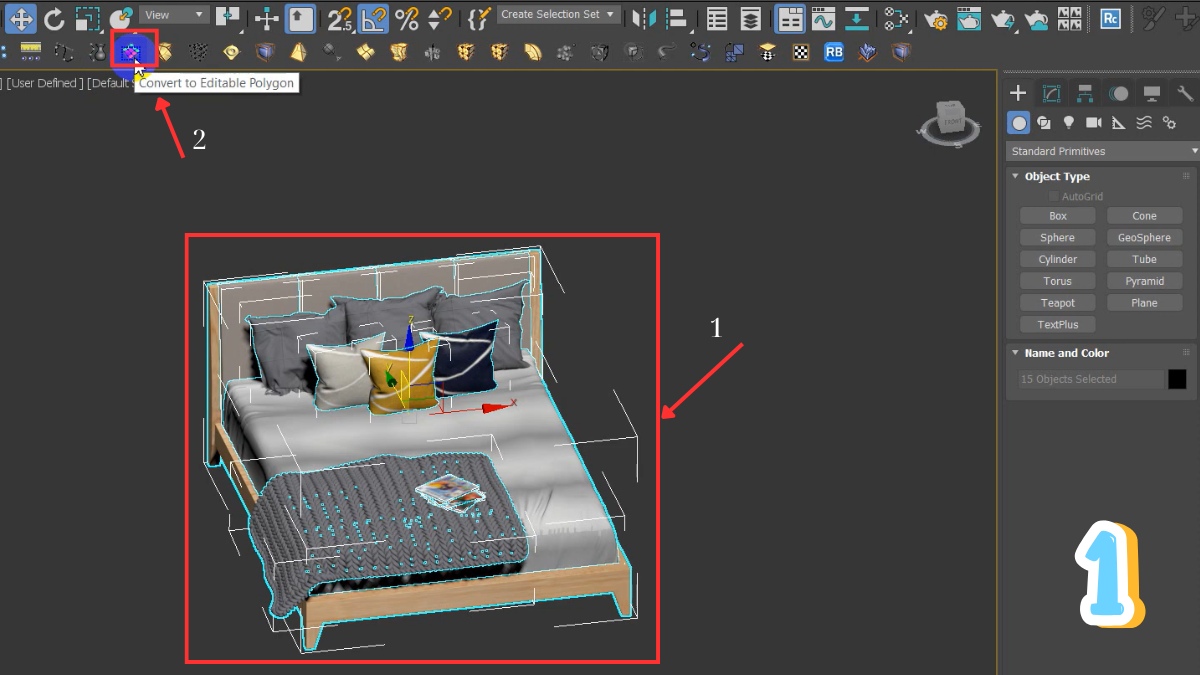
- Bước 2: Tiếp đến, bạn nhấp chuột phải, chọn “Attach”, chọn toàn bộ các đối tượng Geometry và nhấn “Attach” để gộp chúng lại.
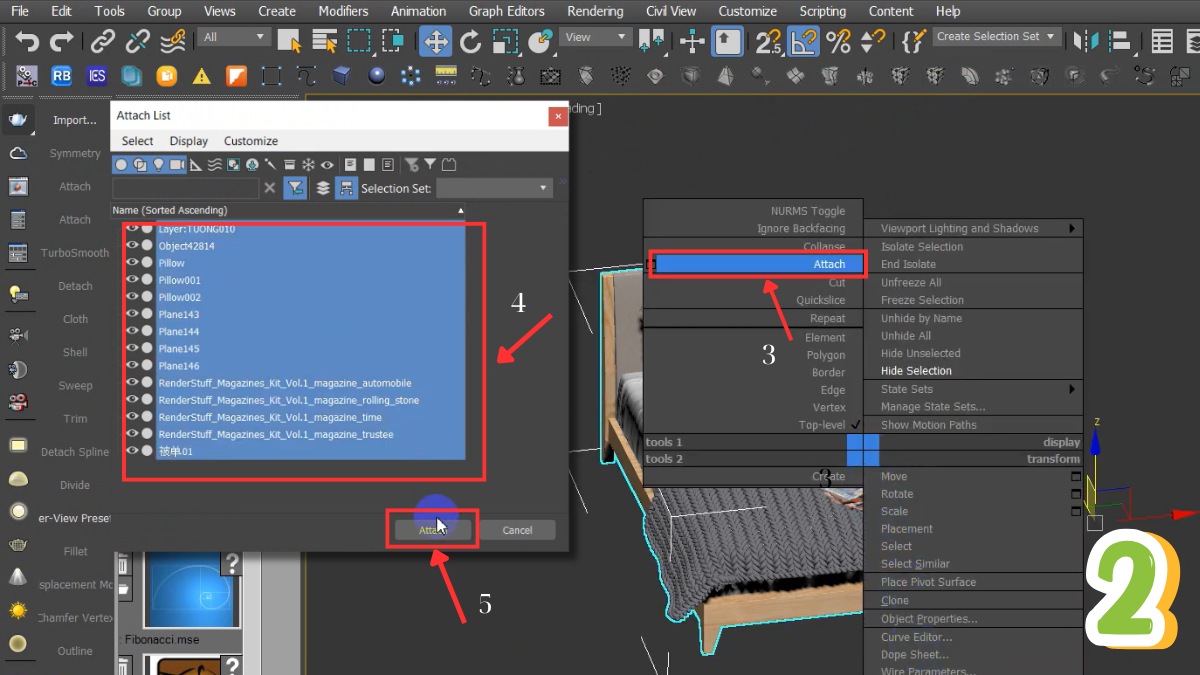
- Bước 3: Sau đó, bạn nhấn chuột phải và chọn “V-Ray mesh export”.
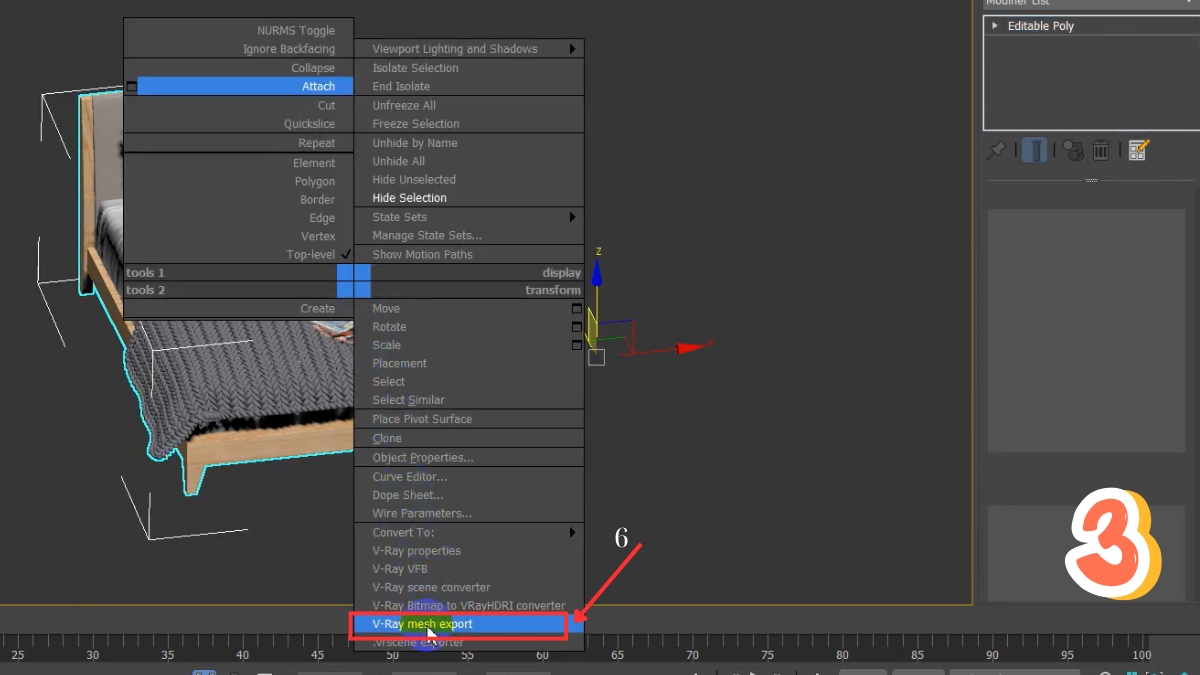
- Bước 4: Tiếp theo, bạn chọn “Browse” rồi chọn nơi lưu file thích hợp trên máy tính của mình và bấm “OK”.
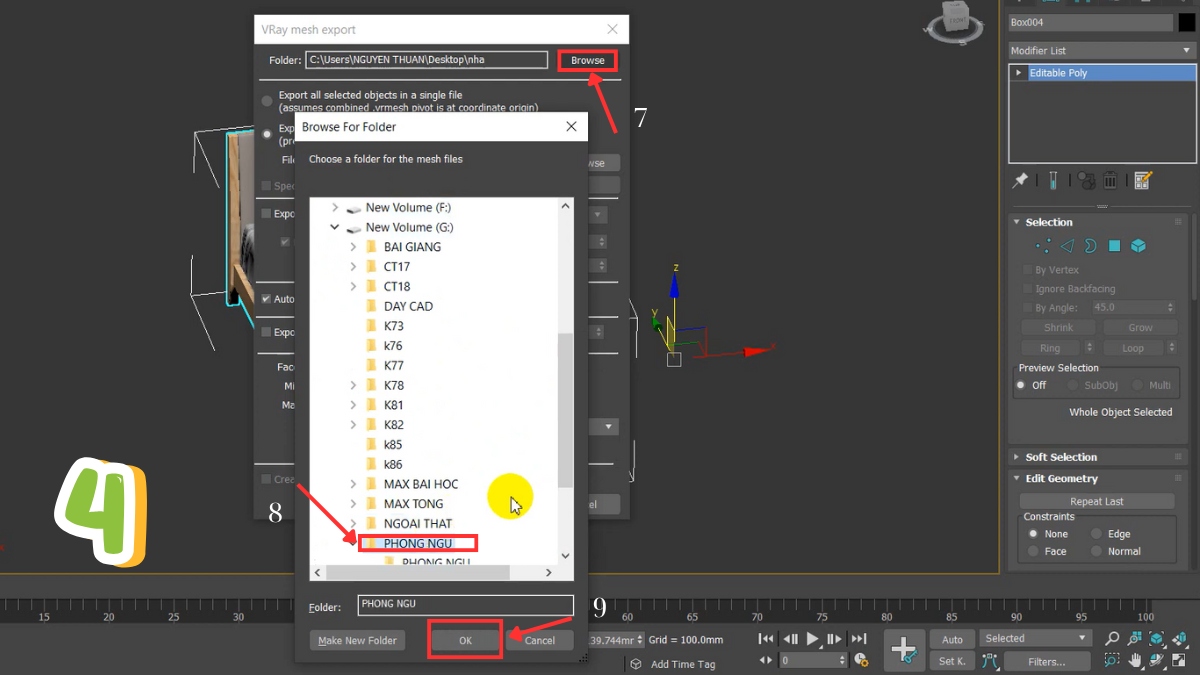
- Bước 5: Sau cùng, bạn click “Automatically create proxies” và bấm “OK”. Bạn đợi một lát để hệ thống chạy là thực hiện xong cách Proxy trong 3DsMax.
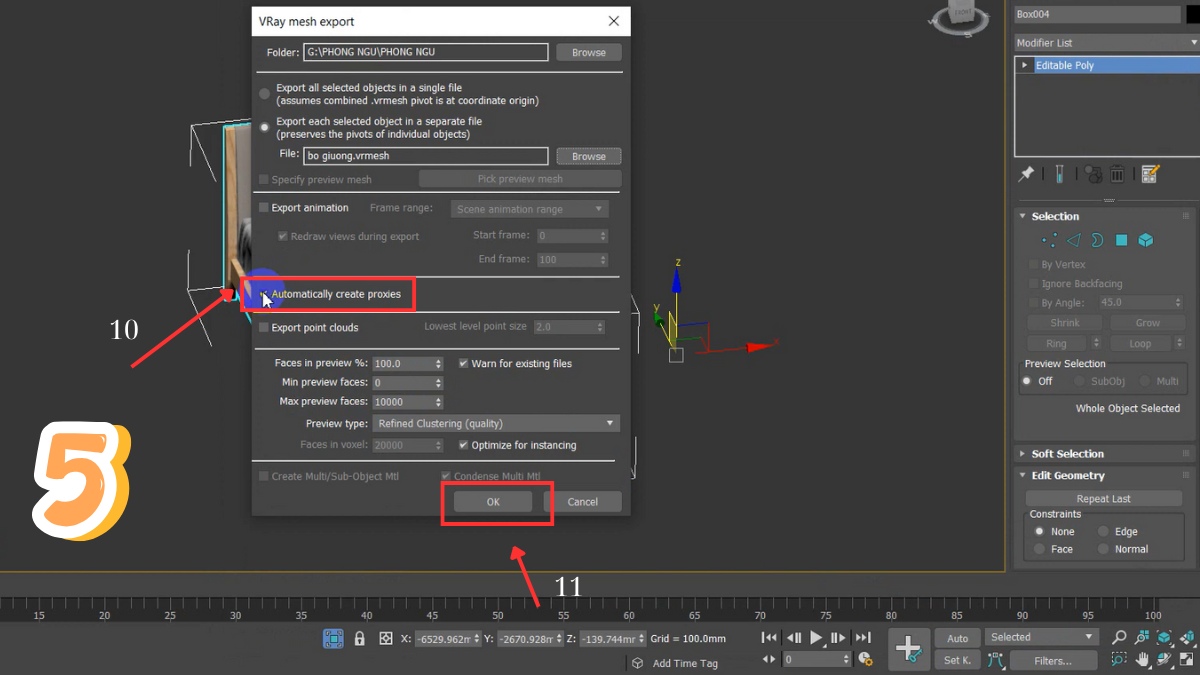
Nếu bạn muốn mua một chiếc laptop mạnh mẽ để xử lý file 3D nặng, hãy khám phá ngay các dòng laptop đồ họa tại CellphoneS. Với cấu hình mạnh và giá hợp lý, chắc chắn thiết bị này sẽ là người bạn đồng hành lý tưởng trong các dự án 3DsMax của bạn. Tìm hiểu ngay!
[Product_Listing categoryid="1055" propertyid="" customlink="https://cellphones.com.vn/laptop/do-hoa.html" title="Tham khảo danh sách laptop đồ họa - kỹ thuật được quan tâm tại CellphoneS!"]
Corona Proxy trong 3Ds Max
Tương tự với VRay, Sforum sẽ hướng dẫn bạn thực hiện Corona Proxy trong 3Ds Max với những bước cơ bản sau:
- Bước 1: Bạn chọn đối tượng cần Proxy rồi bấm vào biểu tượng “Run Corona Proxy Exporter”.
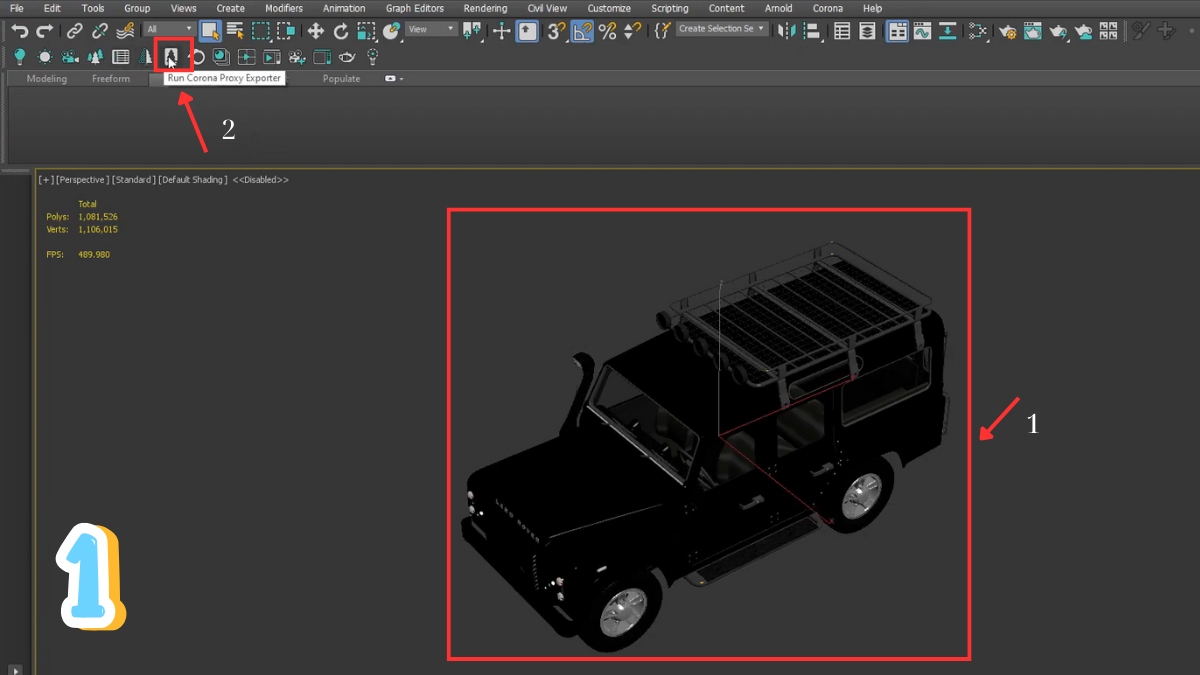
- Bước 2: Sau đó, bạn bấm vào đường dẫn chỗ “Output Options” rồi chọn vị trí lưu file và nhấn OK.
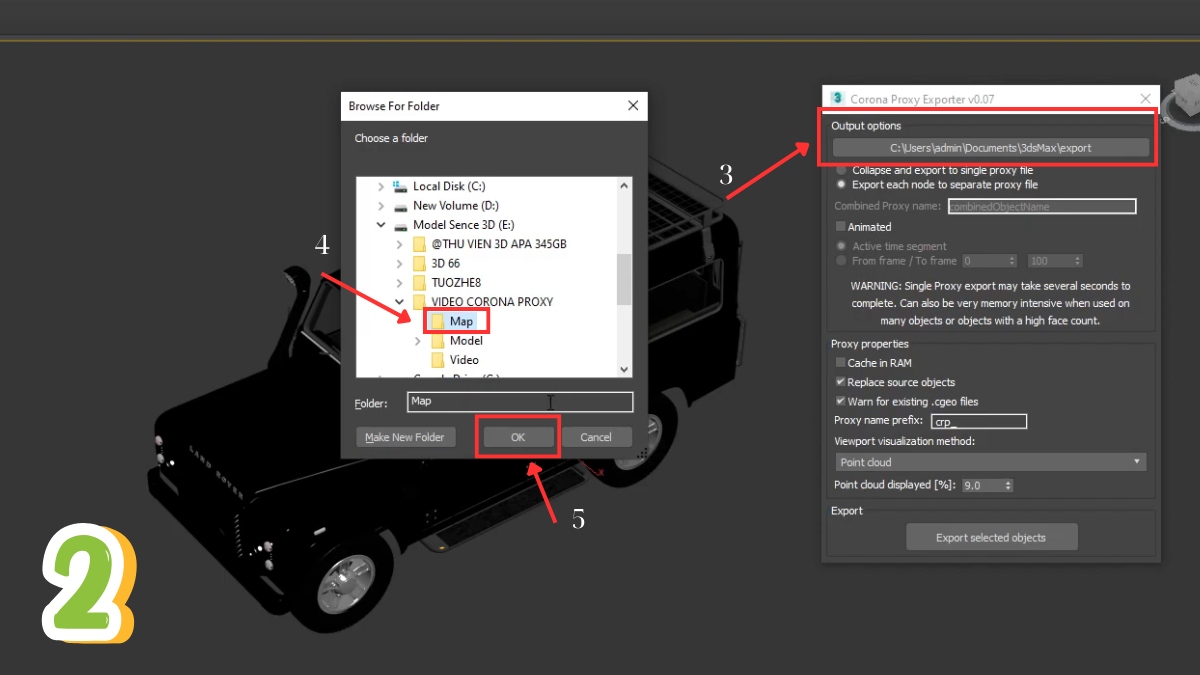
- Bước 3: Tiếp theo, bạn có 2 lựa chọn “Collapse and export to single proxy file” hoặc “Export each node to separate proxy file” rồi đặt tên tại mục “Combined Proxy name” và bấm “Export selected objects” là xong.
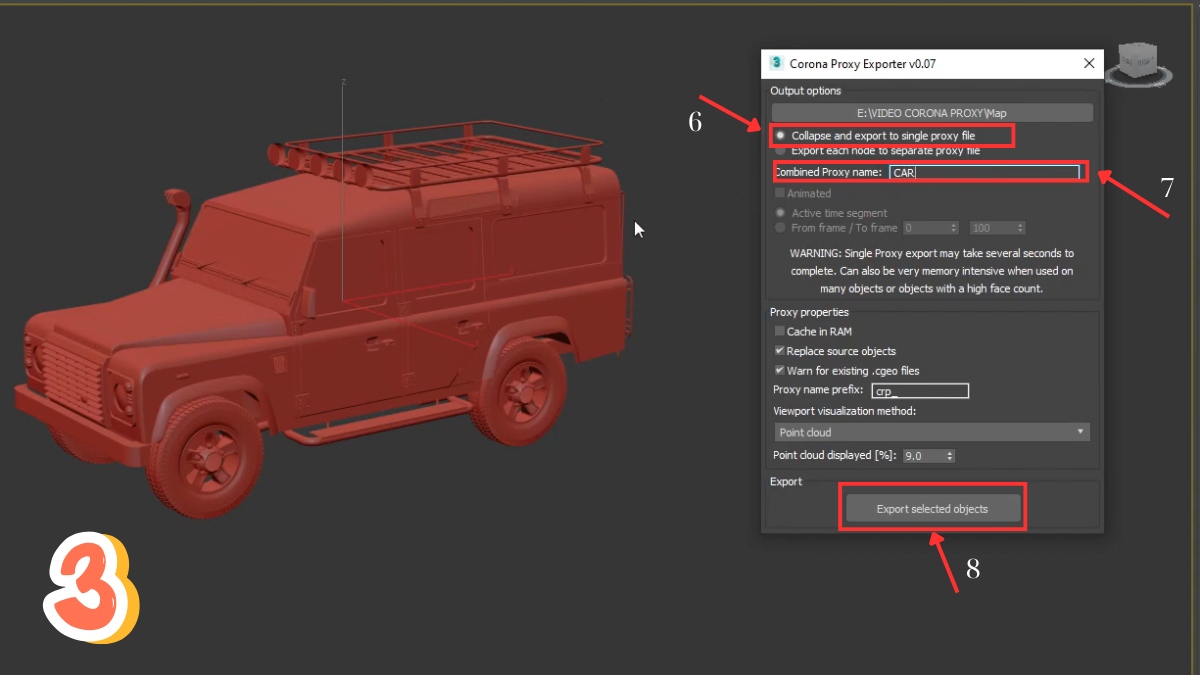
- Bước 4: Bạn đợi ứng dụng chạy xong là đã hoàn thành các bước thực hiện với Corona Proxy trong 3Ds Max. Nếu cần chỉnh sửa, bạn hãy dùng các công cụ ở thanh bên phải nhé!
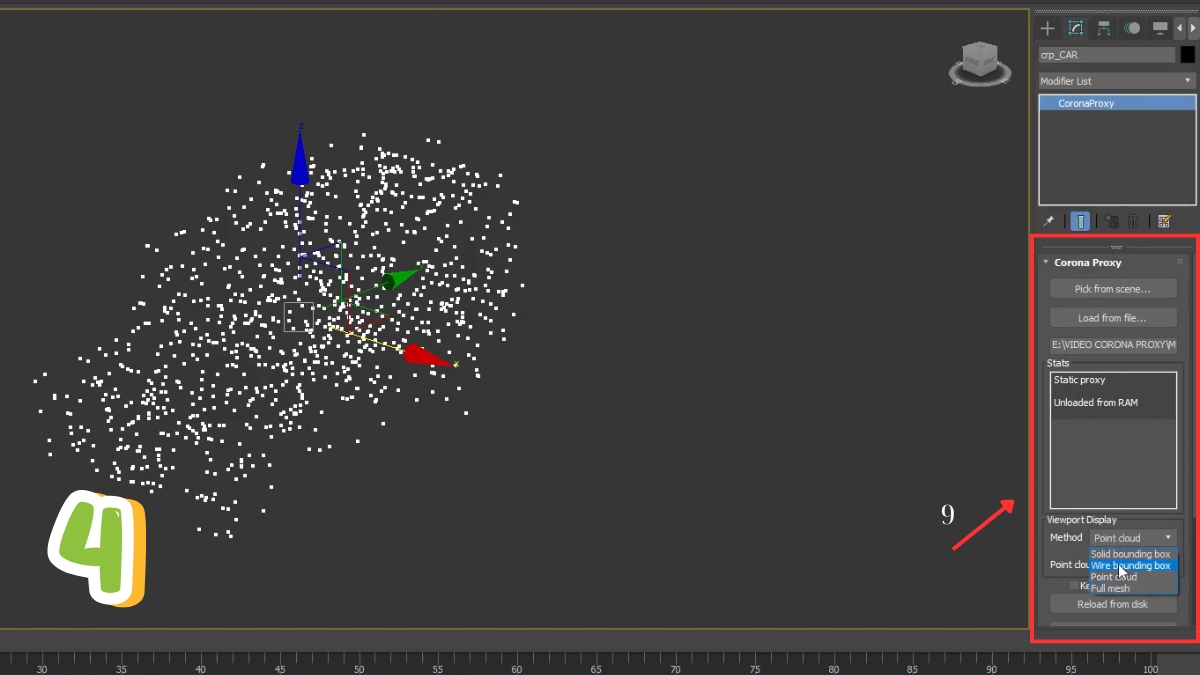
Một số mẹo khi dùng proxy trong 3Ds Max
Để tối ưu hơn khi Proxy trong 3DsMax, bạn đừng bỏ qua các mẹo sau:
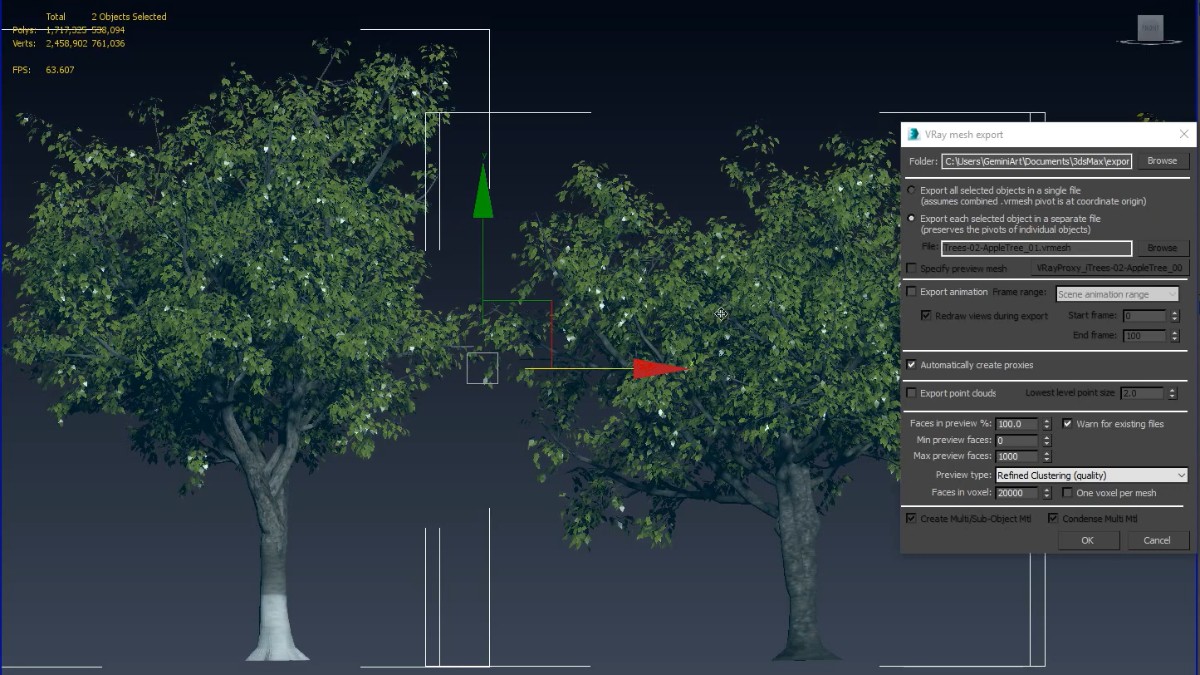
- Tổ chức các file Proxy thật gọn gàng và khoa học bằng cách đặt vào một thư mục riêng biệt để dễ quản lý, tìm kiếm và tránh thất lạc file.
- Áp dụng một quy tắc đặt tên rõ ràng và nhất quán cho các file Proxy dễ dàng phân biệt và tìm thấy đối tượng cần thiết trong cảnh.
- Chỉ nên thực hiện Proxy 3DsMax những đối tượng có số lượng polygons lớn hoặc các thành phần lặp lại nhiều lần để giảm tải file. Tránh Proxy những chi tiết quá đơn giản vì lợi ích tối ưu hóa là không đáng kể.
- Nếu có nhiều đối tượng nhỏ nhưng cùng thuộc một nhóm hoặc vị trí bạn hãy gộp chúng lại và tạo thành một Proxy duy nhất để tiết kiệm thời gian và dễ quản lý hơn.
- Luôn kiểm tra lại các Proxy trước khi bạn thực hiện render cuối cùng. Đảm bảo rằng file Proxy không bị lỗi, các đường dẫn tới texture không bị thiếu.
Bằng cách Proxy 3DsMax trong các dự án phức tạp, bạn có thể hạn chế tình trạng treo máy và giúp file nhẹ đi đáng kể. Bài viết trên đã mang đến thông tin về kỹ thuật này cũng như cách dùng VRay, Corona Proxy trong 3Ds Max. Mong rằng nội dung trên của Sforum sẽ giúp bạn nâng cao hiệu suất làm việc nhé!
Xem thêm bài viết trong chuyên mục: Ứng dụng/phần mềm
Câu hỏi thường gặp
Có thể convert proxy về mesh thông thường được không?
Có cần thiết backup file gốc khi dùng proxy không?
Proxy có lưu animation không, hay chỉ là static mesh?




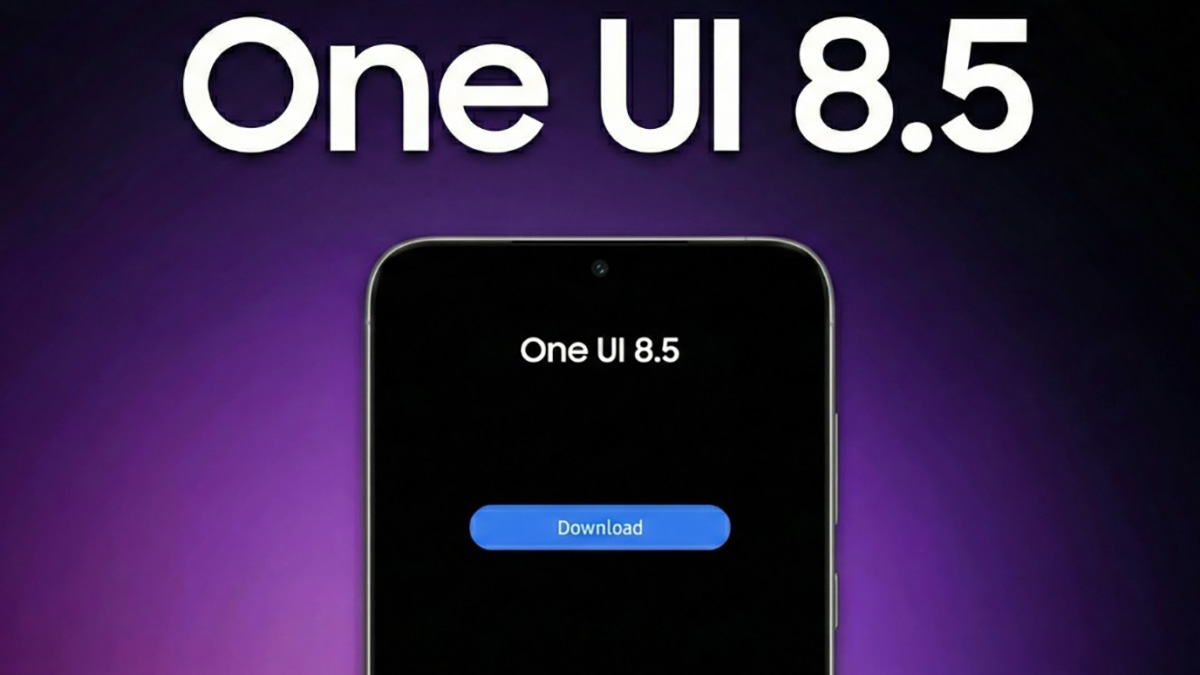



Bình luận (0)